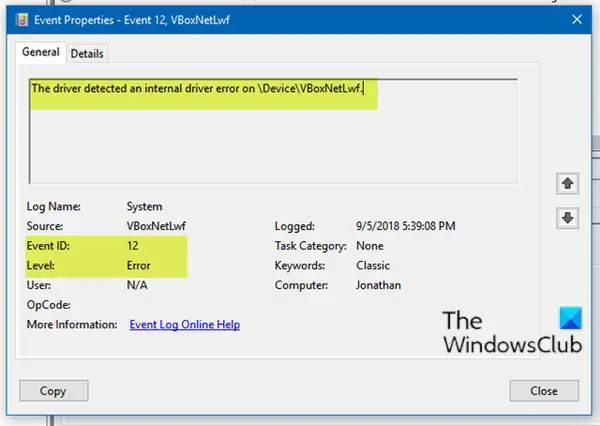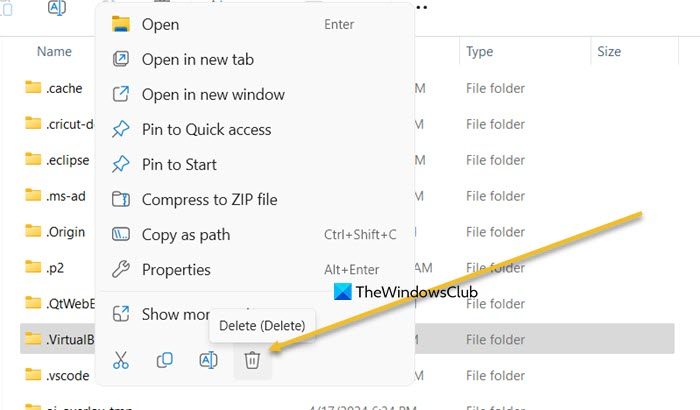Der Treiber Hat Einen Internen Treiberfehler Auf Device Vboxnetlwf Gefunden
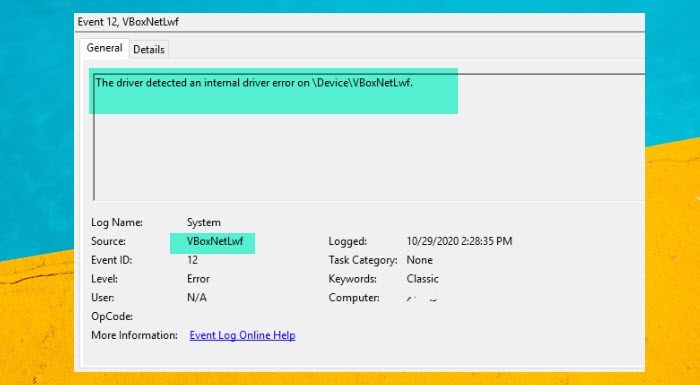
Mist, da ist er wieder: "Der Treiber hat einen internen Treiberfehler auf Device Vboxnetlwf gefunden." Klingt kompliziert, nicht wahr? Aber keine Panik, wir alle kennen diese Momente, in denen die Technik uns einen Strich durch die Rechnung macht. Stell dir vor, du bist gerade mitten in deinem Lieblingsspiel oder arbeitest an einem wichtigen Projekt, und *bam*, dieser kryptische Fehler taucht auf. Was tun?
Was bedeutet das überhaupt?
Zunächst einmal: Keine Sorge, dein Computer explodiert wahrscheinlich nicht. "Vboxnetlwf" deutet auf ein Problem mit VirtualBox hin, einer Software, mit der du virtuelle Maschinen auf deinem Computer erstellen kannst. Stell dir das wie kleine, simulierte Computer in deinem Computer vor. Der Fehler weist also darauf hin, dass es Probleme mit dem Netzwerkadapter innerhalb dieser virtuellen Umgebung gibt. Klingt immer noch kompliziert? Denk an ein defektes Kabel in einem simulierten Netzwerk.
Warum passiert das?
Es gibt verschiedene Gründe, warum dieser Fehler auftreten kann. Häufige Ursachen sind:
- Veraltete Treiber: Dein Netzwerkadapter-Treiber ist nicht mehr auf dem neuesten Stand. Stell dir das wie ein Auto vor, das dringend eine Inspektion benötigt.
- Inkompatible VirtualBox-Version: Deine VirtualBox-Version ist nicht mit deinem Betriebssystem kompatibel. Das ist wie der Versuch, ein Android-Ladekabel in ein iPhone zu stecken.
- Konflikte mit anderer Software: Eine andere Software auf deinem Computer stört VirtualBox. Das ist wie ein musikalischer Streit zwischen zwei Bands im selben Proberaum.
- Beschädigte VirtualBox-Installation: Irgendetwas ist bei der Installation von VirtualBox schiefgelaufen. Das ist wie ein Haus, das auf einem unsicheren Fundament gebaut wurde.
Was kann ich tun? Praktische Tipps zur Fehlerbehebung
Keine Angst, es gibt Hoffnung! Hier sind einige Schritte, die du unternehmen kannst:
- Starte deinen Computer neu: Der älteste Trick im Buch, aber er funktioniert oft Wunder! Denke daran wie einen Reset-Knopf für dein Gehirn.
- Aktualisiere deine Netzwerkadapter-Treiber: Gehe zum Geräte-Manager (einfach in der Windows-Suche danach suchen) und suche deinen Netzwerkadapter. Rechtsklicke darauf und wähle "Treiber aktualisieren".
- Aktualisiere VirtualBox: Lade die neueste Version von der offiziellen VirtualBox-Website herunter und installiere sie. Achte darauf, die alte Version vorher zu deinstallieren.
- Installiere VirtualBox neu: Eine saubere Neuinstallation kann Wunder wirken. Deinstalliere VirtualBox vollständig und installiere sie dann neu.
- Überprüfe auf Softwarekonflikte: Hast du kürzlich eine neue Software installiert? Versuche, diese zu deinstallieren, um zu sehen, ob das Problem dadurch behoben wird.
- Überprüfe die VirtualBox-Netzwerkeinstellungen: Gehe zu den Einstellungen von VirtualBox und überprüfe, ob die Netzwerkeinstellungen korrekt konfiguriert sind. Stelle sicher, dass der richtige Netzwerkadapter ausgewählt ist.
Pro-Tipp: Manchmal hilft es auch, die "VirtualBox Host-Only Ethernet Adapter" in den Netzwerkeinstellungen zu deaktivieren und wieder zu aktivieren. Das ist wie ein kurzer Neustart für das virtuelle Netzwerk.
Ein wenig Kultur und Kontext
Interessanterweise ist die Idee der Virtualisierung nicht neu. Bereits in den 1960er Jahren gab es erste Ansätze, Ressourcen auf Großrechnern zu teilen. Heutzutage ist Virtualisierung allgegenwärtig, von Cloud-Computing bis hin zu Softwareentwicklung. Denk an die Matrix – nur dass wir hier nicht in einer simulierten Realität leben, sondern simulierte Computer in unserem Computer haben.
Was, wenn nichts hilft?
Manchmal sind die Probleme hartnäckiger. Wenn alle Stricke reißen, solltest du folgende Optionen in Betracht ziehen:
- Suche in Foren und Online-Communities: Wahrscheinlich ist jemand anderes schon einmal auf dasselbe Problem gestoßen. Foren wie Stack Overflow oder das VirtualBox-Forum sind Goldminen an Informationen.
- Kontaktiere den VirtualBox-Support: Wenn du eine kostenpflichtige VirtualBox-Lizenz hast, kannst du den Support kontaktieren.
- Frage einen Experten: Ein IT-Experte kann dir bei der Diagnose und Behebung des Problems helfen.
Reflexion
Technische Probleme wie dieser Treiberfehler können frustrierend sein, aber sie sind auch eine Gelegenheit, unsere Problemlösungsfähigkeiten zu schärfen und etwas Neues zu lernen. Im Grunde genommen lehrt uns die Technik, geduldig und beharrlich zu sein. So wie wir im Leben mit unerwarteten Hürden konfrontiert werden, so ist es auch in der digitalen Welt. Und manchmal ist der beste Weg, ein Problem zu lösen, einfach mal den Stecker zu ziehen und von vorne anzufangen. Das gilt für Computer genauso wie für das Leben. Denk dran: Atme tief durch, recherchiere und hab keine Angst, um Hilfe zu bitten. Und vielleicht, ganz vielleicht, wird dein nächster Neustart der Durchbruch sein, den du brauchst. Viel Erfolg!